24/06/2021 • Arquivado para: Recuperação de dados Windows • Soluções comprovadas
Se o seu sistema Windows está enfrentando o problema da tela azul 0xc0000005 e você está confuso com a mensagem de erro que aparece na tela do sistema, não se preocupe. Este artigo foi feito para ajudar usuários como você. Leia-o completamente para sair desta situação perturbadora e ter o seu sistema de trabalho de volta.
O código de erro 0xc0000005 sempre foi um dos erros mais comuns encontrados pelos usuários com o sistema Windows. É causado por vários problemas e pode ser enfrentado em qualquer situação. Todos nós sabemos que os computadores pessoais e laptops são usados principalmente para armazenar dados. O código de erro Oxc0000005 afeta os dados do computador pessoal e do laptop de forma direta e indireta. Portanto, é muito importante examinar o código de erro 0xc0000005 o mais rápido possível, pois ele será uma ameaça aos seus dados.
Vamos discutir as causas do código de erro 0xc0000005 e várias soluções para evitar o erro 0xc0000005. Garantimos que sempre que você enfrentar a tela azul do código de erro 0xc0000005, este artigo será uma grande ajuda para você e seus entes queridos.
O código de erro da tela azul 0xc0000005 é causado principalmente quando o usuário tenta executar ou instalar um programa que não é compatível ou atribuído ao local que está tentando. Quando o erro é causado ou ocorre em seu computador pessoal e laptop, você receberá qualquer uma das seguintes mensagens do sistema;
Algumas das outras razões pelas quais o código de erro 0xc0000005 pode ser causado são RAM defeituosa, infecção por vírus, problema de registro, função DEP, sistema de segurança do sistema incorreto, drivers corrompidos, etc. Na maioria das vezes, a causa e o problema do erro o código é imprevisível e difícil de descobrir. O código de erro da tela azul 0xc0000005 parece difícil e complexo, mas as etapas e soluções para resolver esse código de erro são fáceis de seguir.
Nesta seção, você aprenderá algumas soluções para corrigir o código de parada. Temos algumas técnicas para resolver o problema em alguns minutos. Vamos examiná-los um por um com uma explicação detalhada. Cada solução pode diferir em maneiras e técnicas, mas certamente o ajudará de muitas maneiras. Portanto, sinta-se à vontade para fazer o processo abaixo conforme discutido.
Em muitos casos, os vírus ou malware serão a causa principal do código de parada e alguns softwares antivírus podem não ser adaptáveis ao sistema operacional. Não podemos culpar o desempenho do antivírus também. Provavelmente, algum vírus sério afetará todo o sistema de programa do computador pessoal. Se o seu laptop ou computador pessoal for afetado pelo vírus, você poderá obter o código de erro abruptamente. Ele simplesmente o impede de trabalhar no computador. Você pode interpretar isso como um sinal de vírus ou malware.
Para interromper as atividades de vírus, você deve executar a verificação completamente. Após a verificação ser concluída, se o vírus ainda existir, você receberá uma indicação dos arquivos que foram afetados pelo vírus. Sem qualquer hesitação, apague-os e formate o seu computador. Se você estava usando um antivírus, certifique-se de atualizá-lo sempre que necessário.
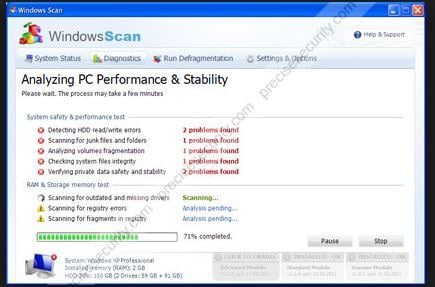
Reparar o registro significa que há uma situação de mau manuseio do laptop ou computador pessoal. Isso pode resultar em arquivos corrompidos no registro e é chamado de falha de ponto único.
Vamos discutir com um exemplo detalhado para entender o conceito de reparo do registro.
Se você deseja instalar a nova atualização sobre a antiga e não conseguiu excluir a anterior, isso é um problema. Isso acontece para que você evite ter os arquivos corrompidos no registro. Para resolver esse problema, você deve desinstalar o software anterior ou excluí-lo. Se você não conseguir, poderá obter o código de parada uma vez se o registro tiver arquivos corrompidos.
Como reparar arquivos de registro?
Em primeiro lugar, você deve verificar todas as entradas sem qualquer interrupção. Se você encontrar algo inválido ou corrompido, exclua essas entradas. No entanto, se você for novo no reparo do registro, siga as diretrizes fornecidas.

Você pode baixar a ferramenta em https://ssl-download.cnet.com/Registry-Repair/3000-2086_4-10372101.html. Depois disso, instale a ferramenta e opte por fazer uma varredura no sistema que irá verificar e reparar se algum problema de registro for encontrado.
Muitos usuários reclamaram que a memória ruim da RAM é a verdadeira causa do código de erro. Se você tentar adicionar uma nova RAM para aumentar o desempenho (mas de alguma forma ela foi corrompida), poderá obter o erro de código de parada. Portanto, basta remover a RAM e reiniciar o computador pessoal ou laptop. Uma vez feito isso, verifique se você ainda está recebendo a mensagem do código de parada ou não.

Nota: Depois de decidir retirar a RAM do laptop ou computador pessoal, desligue o computador e só então remova a RAM.
No entanto, se você ainda receber o código de erro, deverá seguir as soluções abaixo.
Em alguns casos, se você apenas verificar os proxies, poderá encontrar facilmente a maneira de se livrar da tela azul 0xc0000005. Aqui está como você pode ativar e desativar os proxies.
Para começar, no menu de inicialização > vá para as opções da Internet > lá, clique na guia de conexão > visite as configurações de LAN > então você pode fazer alterações no servidor proxy.
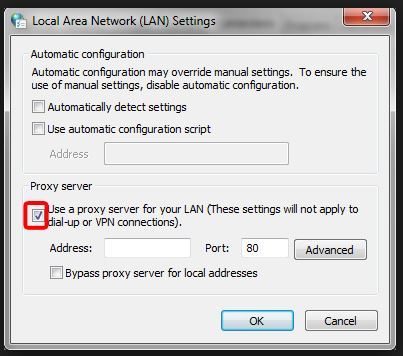
A propósito, você também pode aprender mais soluções para consertar a tela azul do erro de morte.
Uma questão muito importante para todos deve ser o que fazer no caso de você sofrer perda de dados devido ao código de erro tela azul 0xc0000005. Concordamos que pode acabar perdendo seu valioso tempo procurando a solução. Portanto, para economizar tempo e resolver o problema do código de parada sem perder nenhum dado, você deve escolher o melhor software do mercado. Um desses softwares que gostaríamos de recomendar é o "Recoverit" da Wondershare. Este software foi projetado especificamente para todos os problemas relacionados à perda de dados do computador e você terá o resultado desejado em poucos minutos.
Basta fazer o download e ver a magia de recuperá-lo. Temos certeza que você irá admirar o software. Então, vamos começar a entender os passos para recuperar os dados que foram perdidos infelizmente pela tela azul 0xc0000005?

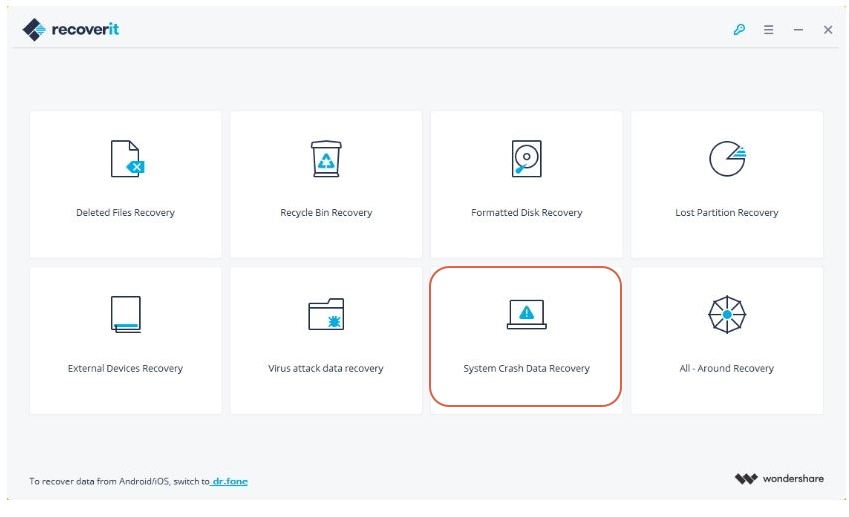

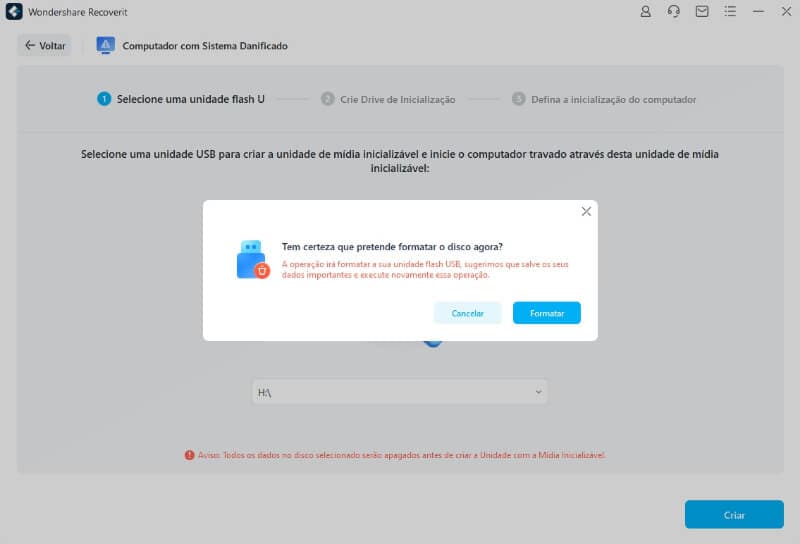
1) Você deve ajustar as configurações do BIOS para iniciar pelo CD/DVD ou USB. Reinicie o laptop ou computador pessoal e pressione a recla do BIOS.
2) Se você usar o CD/DVD, insira-o em um laptop ou computador. A próxima escolha será USB e você fará o mesmo.
3) Por fim, basta reiniciar o laptop ou computador.
Para concluir, analisamos as formas e técnicas para descobrir as causas da tela azul 0xc0000005 e também como lidar com cenários de perda de dados usando o Recoverit. Se você ainda acha que precisa ser tecnologicamente habilidoso para seguir os passos, você está errado. Todas as diretrizes listadas para cada processo no artigo são simples e fáceis de seguir. Apenas certifique-se de não pular nenhuma etapa intermediária. Siga a letra. Portanto, daqui em diante, não há necessidade de você gastar seu valioso tempo procurando soluções para consertar o código 0xc0000005. Não é?
Luís Santos
chief Editor